Gerelateerde onderwerpen
[Draadloze Router] Hoe herstart je je ASUS Router?
Het is gebruikelijk om de router voor langere tijd aan te laten staan. Het herstarten van de router kan echter wat opslagruimte vrijmaken in het Random Access Memory (RAM) en de systeemprestaties verbeteren, waardoor de werking van de router soepeler verloopt. Het herstarten heeft geen invloed op de instellingen van de router.
Dit artikel beschrijft de volgende manieren om je ASUS-router te herstarten:
Opmerking: De volgende stappen zijn van toepassing op routers die zijn ingeschakeld.
1. De voedingskabel loskoppelen en opnieuw aansluiten
Koppel de voedingskabel van de router los en sluit deze vervolgens weer aan. Wacht ongeveer 3 minuten en controleer of de stroom-LED van de router continu brandt, wat aangeeft dat de router is opgestart.
Stap 1: Druk op of schakel de aan/uit-knop om de router uit te schakelen. Zorg ervoor dat de stroom-LED van de router uit is, wat aangeeft dat de router is uitgeschakeld.
Stap 2: Druk nogmaals op of schakel de aan/uit-knop om de router in te schakelen. Zorg ervoor dat de stroom-LED van de router continu brandt, wat aangeeft dat de router is opgestart.
Zoek de aan/uit-knop op je router, raadpleeg de volgende afbeelding. Verschillende modellen kunnen kleine verschillen hebben. Als je vragen hebt, raadpleeg de gebruikershandleiding.

3. ASUS Router Web GUI
Stap 1: Verbind je apparaat (laptop of telefoon) met de router via een bedrade of WiFi-verbinding en voer je router LAN IP of router URL http://www.asusrouter.com in om toegang te krijgen tot de WEB GUI.
Stap 2: Voer je gebruikersnaam en wachtwoord op de inlogpagina in en klik vervolgens op [Sign In].
Stap 3: Klik op [Reboot].

Stap 4: Wanneer je op [OK] klikt, zal de router onmiddellijk opnieuw opstarten.
Het opnieuw opstarten van de router zal ervoor zorgen dat alle verbonden apparaten de internetverbinding verliezen en het kan enkele minuten duren. Alle apparaten worden opnieuw verbonden zodra de herstart voltooid is.
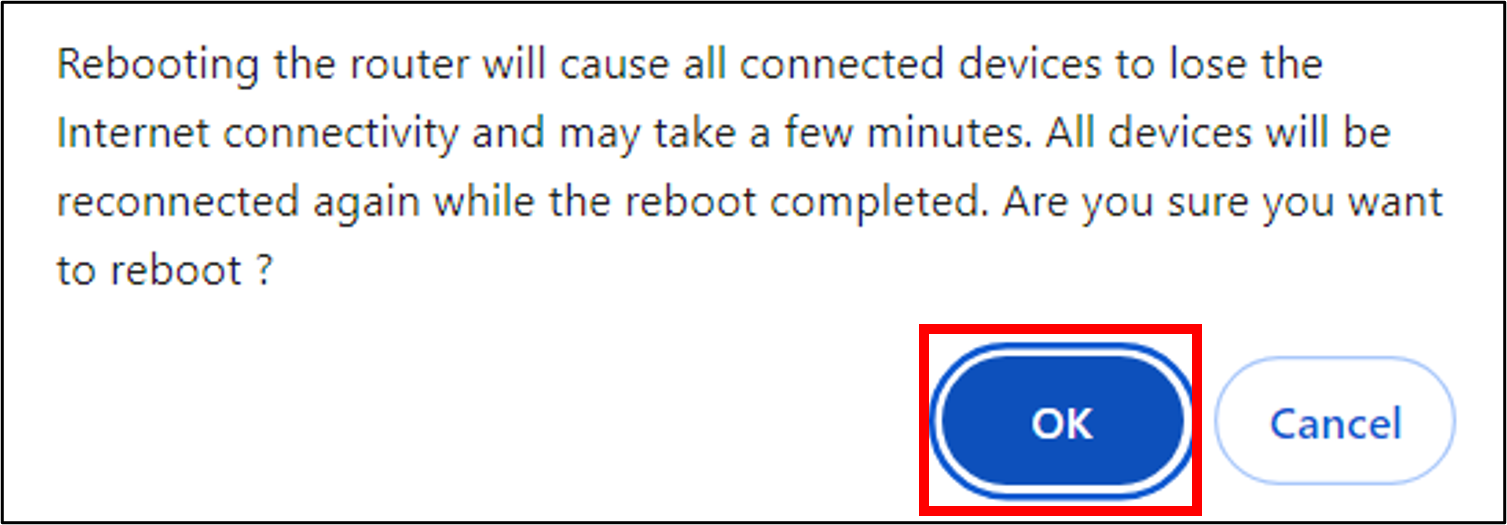
Stap 5: Zodra de router is opgestart, kunt u opnieuw inloggen op de ASUS router Web GUI.
4. ASUS Router App
Stap 1: Log in op de app en klik [Instellingen] > [Systeeminstellingen] > [Herstart] icoon.
Stap 2: Wanneer u klikt op [OK], zal deze direct opnieuw opstarten.
Het herstarten van de router zal ervoor zorgen dat alle verbonden apparaten hun internetverbinding verliezen en het kan enkele minuten duren. Alle apparaten worden opnieuw verbonden zodra de herstart is voltooid.

Stap 3: Zodra de router is opgestart, kunt u opnieuw toegang krijgen tot de ASUS Router App.
FAQ
1. Problemen na het herstarten van de router?
a. Werk de firmware van uw router bij naar de laatste versie, raadpleeg FAQ [Draadloze Router] Hoe de firmware van uw router bij te werken naar de laatste versie
b. Herstel de router naar de fabrieksinstellingen, raadpleeg FAQ [Draadloze Router] Hoe de router te resetten naar de fabrieksinstellingen
Hoe krijg ik de (Utility / Firmware)?
Je kunt de nieuwste drivers, software, firmware en gebruikershandleidingen downloaden in het ASUS Download Center.
Als je meer informatie nodig hebt over het ASUS Download Center, raadpleeg dan deze link.